[Dépannage] 9 façons de réparer l’iPhone gelé pendant la mise à jour

Chaque nouvelle version iOS telle que iOS 16 est livrée avec de nombreuses fonctionnalités intéressantes et les utilisateurs sont impatients de les télécharger et de les installer. Pourtant, selon les plaintes sur certains forums techniques, il y a des problèmes délicats qui se produisent pendant le processus de mise à jour du logiciel iPhone. Par exemple, l’iPhone reste bloqué lors du téléchargement et de l’installation d’iOS 16. De plus, l’iPhone reste bloqué sur l’écran de mise à jour logicielle ou la mise à jour de l’iPhone devient bloquée lors de l’installation d’iOS 16.
Rencontrez-vous également ces problèmes ? Eh bien, ne vous inquiétez pas, car nous allons présenter toutes les méthodes pour résoudre l’iPhone gelé lors de la mise à jour.
- Partie 1. Quelles sont les causes que l’iPhone est bloqué pendant ou après la mise à jour ?
- Partie 2. Tutoriel vidéo : Correction de l’iPhone bloqué sur l’écran de mise à jour
- Partie 3. Correctifs simples à l’iPhone bloqué lors de la mise à jour logicielle
- Méthode 1. Vérifier votre connexion Internet et charger l’iPhone
- Méthode 2. Vérifier l’état du système Apple
- Méthode 3. Forcer le redémarrage de votre iPhone
- Méthode 4. Réinitialiser les paramètres réseau
- Méthode 5. Libérer de l’espace iPhone
- Méthode 6. Choisir à nouveau la mise à jour logicielle
- Méthode 7. Restaurer l’iPhone via iTunes
- Méthode 8. Effacer tout le contenu et les paramètres
- Partie 4. Meilleure méthode pour résoudre la mise à jour logicielle iPhone bloquée

- Partie 5. Plus d’informations sur la mise à jour logicielle iPhone
Quelles sont les causes du gel de l’iPhone pendant ou après la mise à jour ?
De manière générale, les raisons pour lesquelles l’iPhone reste bloqué lors de la mise à jour iOS ne sont rien d’autre que les situations courantes suivantes. Avant d’essayer diverses solutions, vous pouvez comprendre les causes du blocage de votre iPhone lors de la mise à jour logicielle.
1. Paramètres réseau incorrects ou connectivité Wi-Fi instable. Si vous essayez de mettre à jour votre iPhone lorsque vous utilisez un mauvais Wi-Fi, il en résultera des problèmes que votre iPhone ne se mette pas à jour et se bloque.
2. Bogues et erreurs logiciels. Les applications corrompues et les erreurs logicielles influenceront le téléchargement et l’installation de la dernière version iOS sur votre appareil.
3. Problèmes du système iOS. S’il existe des problèmes avec le système iOS d’origine, vous ne parviendrez pas à mettre à jour votre appareil vers la dernière version du système iOS.
4. Moins de stockage interne. Lorsque vous essayez de mettre à jour sur l’appareil avec moins ou pas de stockage interne, il est voué à l’échec. En outre, votre iPhone se bloquera pendant la mise à jour.
Tutoriel vidéo : Correction de l’iPhone bloqué sur l’écran de mise à jour
Découvrez comment réparer l’iPhone bloqué sur l’écran de mise à jour, que ce soit à partir de votre iPhone ou de votre ordinateur. Dans cette vidéo, vous pouvez apprendre des solutions utiles pour réparer la mise à jour logicielle iPhone bloquée. Maintenant, regardez cette vidéo maintenant et continuez à lire l’article pour connaître plus de solutions.
Correctifs simples à l’iPhone bloqué lors de la mise à jour logicielle
Voici quelques solutions courantes qui peuvent résoudre le problème de l’iPhone. Si votre iPhone est bloqué sur l’écran pendant ou après la mise à jour, vous pouvez essayer les solutions suivantes.
Méthode 1. Vérifier votre connexion Internet et chargers l’iPhone
Lorsque votre iPhone est bloqué lors de la mise à jour logicielle, vous devez d’abord vérifier la connexion Internet. Assurez-vous que votre iPhone est sur un réseau Wi-Fi stable, ce qui est mieux que les données cellulaires. Ensuite, chargez votre iPhone avec un câble d’origine pour lui fournir une alimentation constante pendant le processus de mise à jour. Si la charge de la batterie de votre iPhone est inférieure à 50%, votre appareil peut ne pas être autorisé à se mettre à jour et rester bloqué.
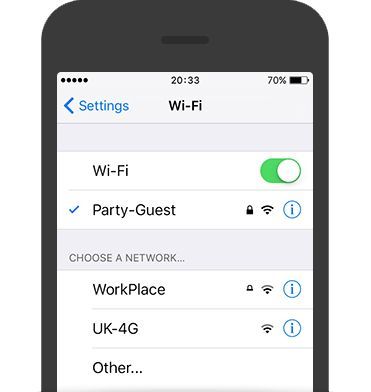
Méthode 2. Vérifier l’état du système Apple
Comme les gens du monde entier sauteront pour obtenir la dernière mise à jour iOS lorsqu’elle sera disponible, les serveurs Apple peuvent être surchargés à ce moment-là. Par conséquent, si vous vous assurez qu’il n’y a rien de mal avec votre connexion Internet, vous pouvez accéder à la page État du système Apple pour vérifier si le point pour Apple Store ou Compte iCloud et connexion est vert. Si le point est gris, vous devez attendre qu’Apple le corrige.
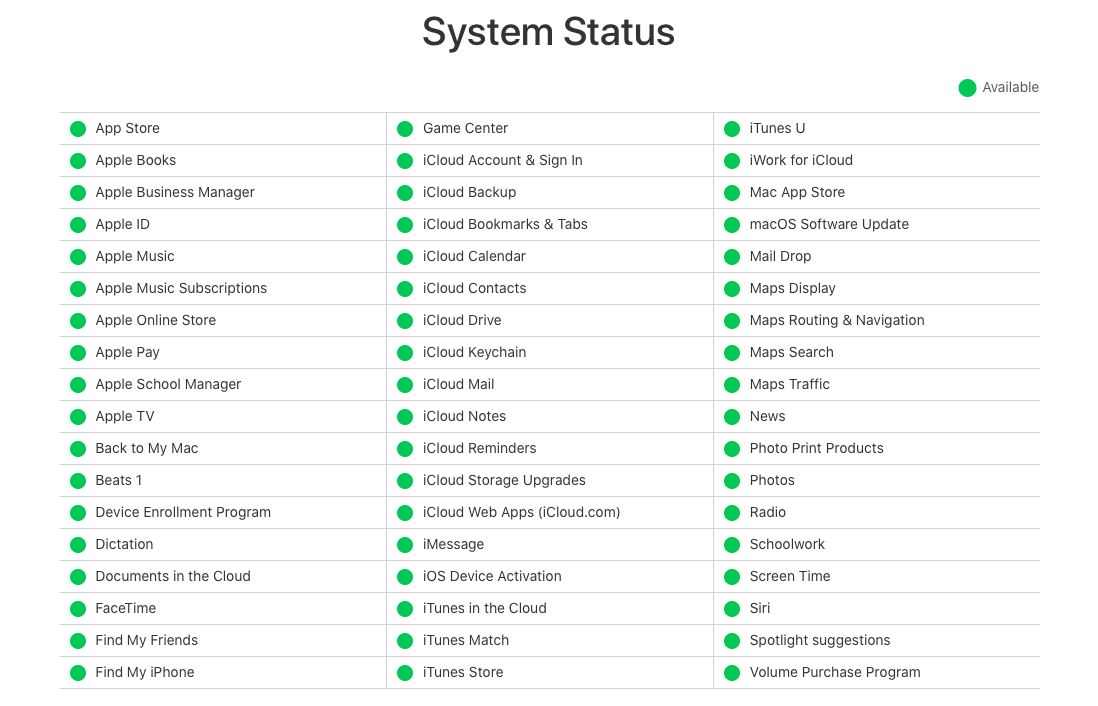
Méthode 3. Forcer le redémarrage de votre iPhone
Toujours, l’un des moyens les plus efficaces de résoudre les problèmes iOS, y compris la mise à jour de l’iPhone bloquée lors de l’installation d’iOS 16, consiste à forcer le redémarrage de votre iPhone.
1) Pour iPhone 8 ou version ultérieure : Appuyez et relâchez rapidement le bouton Volume haut, appuyez et relâchez rapidement le bouton Volume bas, puis appuyez sur le bouton latéral et maintenez-le enfoncé. Lorsque le logo Apple apparaît, relâchez le bouton.
2) Pour iPhone 7 ou de l’iPhone 7 Plus : Maintenez enfoncés simultanément le bouton Volume bas et le bouton Veille / Réveil. Lorsque le logo Apple apparaît, relâchez les deux boutons.
3) Pour iPhone 6 ou supérieur : Maintenez enfoncés les boutons Veille / Réveil et Accueil en même temps. Lorsque le logo Apple apparaît, relâchez les deux boutons.

Méthode 4. Réinitialiser les paramètres réseau
Après avoir forcé le redémarrage de votre iPhone, le téléchargement et l’installation d’iOS 16 sont-ils toujours gelés ? Si c’est le cas, vous pouvez essayer de le réparer en réinitialisant les paramètres réseau dans l’application Paramètres.
Étape 1. Accédez à Paramètres > Général > Réinitialiser.
Étape 2. Choisissez Réinitialiser les paramètres réseau sur votre iPhone.
Étape 3. Lorsque vous avez terminé de réinitialiser les paramètres réseau, essayez à nouveau de mettre à jour votre système pour voir si le problème iPhone bloqué pendant la mise à jour iOS est résolu.
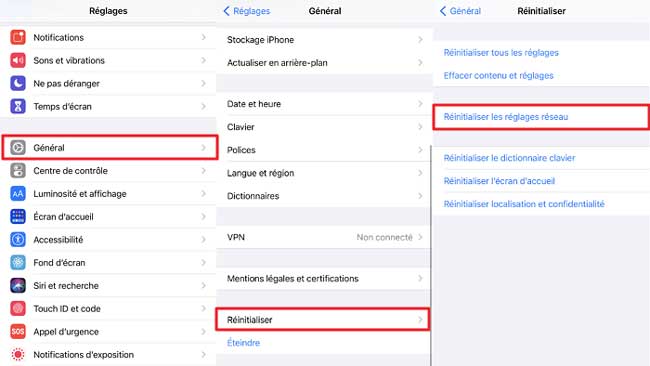
Méthode 5. Libérer de l’espace iPhone
En outre, un espace de stockage iPhone suffisant est la condition préalable à un téléchargement et une installation réussis d’iOS 16. Sinon, l’iPhone sera bloqué lors de la mise à jour d’iOS. Ainsi, il est nécessaire pour vous de voir l’espace de stockage et de vider certaines pièces pour la commande.
Étape 1. Dirigez-vous vers Paramètres > Général > Stockage iPhone.
Étape 2. Supprimez certains fichiers indésirables.
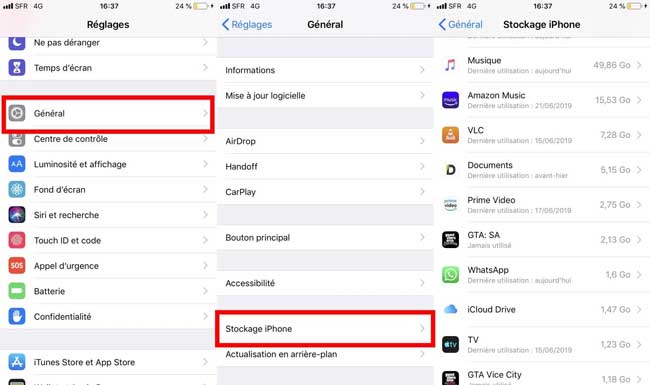
Méthode 6. Choisir à nouveau la mise à jour logicielle
Après avoir essayé les solutions ci-dessus, vous pouvez maintenant supprimer la version iOS téléchargée si vous ne pouvez toujours pas résoudre le problème de l’iPhone bloqué lors de la mise à jour logicielle. Ensuite, allez télécharger et installer à nouveau le dernier système iOS sur l’iPhone.
Étape 1. Lancez l’application Réglages sur l’iPhone, puis accédez à Général > Stockage iPhone.
Étape 2. Localisez l’option de mise à jour iOS et appuyez sur le bouton Supprimer la mise à jour.
Étape 3. Dirigez-vous vers Paramètres > Général et choisissez Mise à jour logicielle pour continuer à nouveau.
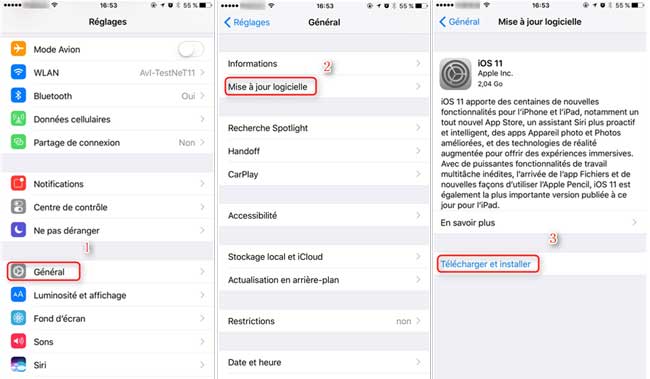
Méthode 7. Restaurer l’iPhone via iTunes
S’il ne parvient toujours pas à résoudre le problème bloqué de mise à jour logicielle de l’iPhone, vous pouvez mettre l’appareil en mode de récupération et le restaurer via iTunes. Ceci est généralement utile mais, pour un avertissement, il supprimera tout le contenu et les données de votre iPhone après avoir effectué les procédures suivantes.
Étape 1. Connectez votre iPhone à l’ordinateur à l’aide d’un câble USB, puis lancez iTunes.
Étape 2. Mettez l’appareil en mode de récupération et cliquez sur l’icône iPhone sur l’interface d’iTunes.
Étape 3. Cliquez sur l’option Restaurer ou Mettre à jour, puis choisissez Mettre à jour pour corriger le problème bloqué de la mise à jour de l’iPhone.

Méthode 8. Effacer tout le contenu et les paramètres
L’effacement de tout le contenu et des paramètres est également un moyen facultatif pour vous si vous êtes bloqué lors de la mise à jour logicielle. Cependant, vous devriez noter que cette méthode supprimera toutes vos données et paramètres sur votre iPhone. Par conséquent, il est conseillé de sauvegarder toutes les données dont vous avez besoin avant de le mener.
Étape 1. Appuyez sur Paramètres > Général > Transférer ou réinitialiser l’iPhone.
Étape 2. Sélectionnez les options Effacer tout le contenu et Paramètres et vérifiez en entrant votre code d’accès.
Étape 3. Configurez votre iPhone et essayez à nouveau de mettre à jour votre système.
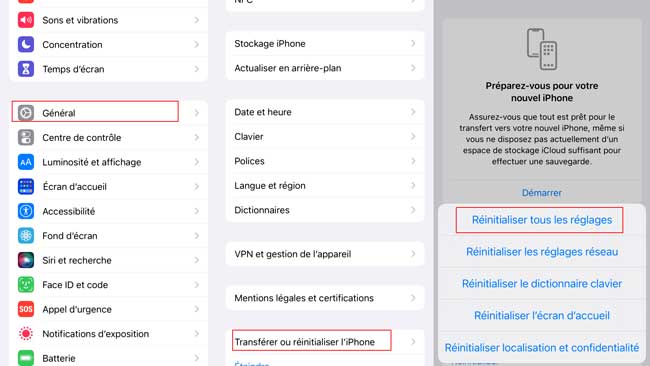
Meilleure méthode pour résoudre la mise à jour du logiciel iPhone bloquée
Les solutions proposées ci-dessus ne fonctionnent pas à 100% et certaines d'entre elles entraîneront la perte de données de votre iPhone. Si vous souhaitez réparer complètement l'iPhone bloqué sur un problème de mise à jour logicielle sans perte de données, il vous est fortement suggéré d'utiliser un outil professionnel de réparation du système iOS tel que TunesKit iOS System Recovery.
Avec le mode standard et le mode avancé, TunesKit iOS System Recovery peut vous aider à gérer plus de 150 types de problèmes iOS tels que l'iPhone bloqué lors de la mise à jour iOS, l'échec de la mise à jour du logiciel iPhone, l'écran vert de la mort iPhone, les problèmes Bluetooth, etc. De plus, ce puissant logiciel est entièrement compatible avec tous les appareils iOS et versions iOS. Enfin, il prend en charge un clic pour entrer ou sortir du mode de récupération.
Caractéristiques de TunesKit iOS System Recovery
- Résoudre plus de 150 problèmes iOS et problèmes iTunes
- Réparer facilement l'iPhone bloqué sur la mise à jour du logiciel
- Compatible avec toutes les versions d'iOS, y compris le dernier iOS 16.
- Un clic pour entrer ou sortir du mode Recovery
- Prend en charge les derniers modèles d'iPhone 14
Voici les étapes faciles de l’utilisation de ce programme pour corriger la mise à jour de l’iPhone bloquée lors de l’installation de la dernière version iOS. Il suffit de suivez les étapes ci-dessous.
Étape 1Connectez votre iPhone à l’ordinateur
Tout d’abord, connectez votre iPhone à l’ordinateur à l’aide d’un câble USB. Ensuite, lancez TunesKit iOS System Recovery sur votre ordinateur et cliquez sur le bouton Commencer après que le programme ait détecté votre appareil. Cliquez sur le bouton Suivant et sélectionnez le mode standard.

Étape 2Téléchargez le package du micrologiciel
Cliquez sur le bouton Télécharger et laissez le logiciel TunesKit télécharger le progiciel correspondant pour votre iPhone. N'oubliez pas de vérifier les informations de votre appareil et assurez-vous qu'elles sont correctes avant de télécharger le package.

Étape 3Correction de l’iPhone bloqué lors de la mise à jour logicielle
Lorsque le téléchargement est terminé, vous pouvez commencer à réparer votre iPhone bloqué sur le problème de mise à jour logicielle en cliquant sur le bouton Réparer. Gardez l’appareil connecté à l’ordinateur, puis attendez la fin du processus.

Plus d'informations sur la mise à jour du logiciel iPhone
Si vous souhaitez en savoir plus sur la mise à jour du logiciel iPhone, les questions fréquemment posées sont répondues ci-dessous.
Q1. Comment mettre à jour votre iPhone vers iOS 16 sans fil ?
Si vous poursuivez iOS 14.5 ou une version antérieure, vous recevrez un message indiquant qu'une mise à jour est disponible. Cela signifie que vous pouvez mettre à jour votre appareil vers la dernière version d'iOS. Pour mettre à jour votre iPhone, vous pouvez suivre ces étapes :
1. Branchez votre iPhone à l'alimentation et connectez-le à un Wi-Fi stable.
2. Accédez à Paramètres > Général, puis appuyez sur Mise à jour logicielle.
3. Choisissez la version de mise à jour du logiciel si deux options sont disponibles.
4. Appuyez sur Télécharger et installer, entrez votre mot de passe, puis appuyez sur Installer maintenant.
Q2 : Comment personnaliser les mises à jour automatiques sur votre iPhone ?
Il faut beaucoup de temps pour terminer l’ensemble du processus de mise à jour. Ainsi, vous pouvez choisir la mise à jour automatique pendant la nuit pendant le chargement. Voici comment activer les mises à jour automatiques :
1. Dirigez-vous vers Paramètres > Général, puis choisissez Mise à jour logicielle.
2. Touchez Mises à jour automatiques, puis activez Télécharger les mises à jour iOS.
3. Activez Installer les mises à jour iOS et votre appareil sera automatiquement mis à jour vers la dernière version d’iOS.
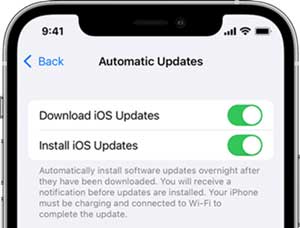
Q3. Comment mettre à jour votre iPhone à l’aide d’un ordinateur ?
De plus, vous pouvez mettre à jour votre iPhone à l’aide d’un ordinateur. Il est facile d’utiliser votre ordinateur pour mettre à jour l’appareil en procédant comme suit:
1. Connectez l’iPhone à votre ordinateur avec un câble.
2. Sélectionnez votre iPhone dans la barre latérale du Finder sur votre Mac, puis cliquez sur Général en haut de la fenêtre. Ou cliquez sur le bouton iPhone en haut à gauche de la fenêtre iTunes, puis cliquez sur Résumé.
3. Choisissez Rechercher les mises à jour, puis cliquez sur Mettre à jour pour installer une mise à jour disponible.
Conclusion
C’est tout! Avec les solutions ci-dessus, vous pouvez dépanner votre iPhone, puis résoudre le problème de blocage de la mise à jour logicielle de l’iPhone. Vous pouvez restaurer votre iPhone en utilisant plusieurs méthodes, mais TunesKit iOS System Recovery pourrait être une bonne option. Avec une interface facile à utiliser, ce logiciel utile peut vous aider rapidement et efficacement.
- Comment redémarer un iPhone figé en quatre moyens
- Top 8 des façons de réparer l'iPhone bloqué sur ne pas dérangers
- Comment réparer iPhone qui est bloqué sur la vérification de la mise à jour
- Comment réparer Apple Watch bloquée sur le logo Apple
- [Guide complet] Comment personnaliser l'écran de verrouillage sur votre iPhone
